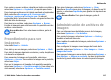User manual
Table Of Contents
- Nokia E75 User Guide
- Contents
- Safety
- Quick start guide
- Nokia E75 - The basics
- Personalization
- New from Nokia Eseries
- Messaging
- Phone
- Internet
- Traveling
- Positioning (GPS)
- Maps
- Maps
- Network positioning
- Move on a map
- Display indicators
- Find locations
- Plan a route
- Save and send locations
- View your saved items
- Navigate to the destination
- Walk to your destination
- Drive to your destination
- Traffic information
- Travel guides
- Maps settings
- Internet settings
- Navigation settings
- Route settings
- Map settings
- Update maps
- Nokia Map Loader
- Shortcuts
- Nokia Office Tools
- Media
- Connectivity
- Security and data management
- Settings
- General settings
- Telephone settings
- Connection settings
- Access points
- Packet data (GPRS) settings
- WLAN settings
- Advanced WLAN settings
- WLAN security settings
- WEP security settings
- WEP key settings
- 802.1x security settings
- WPA security settings
- Wireless LAN plugins
- Session initiation protocol (SIP) settings
- Edit SIP profiles
- Edit SIP proxy servers
- Edit registration servers
- Configuration settings
- Restrict packet data
- Application settings
- Shortcuts
- Glossary
- Troubleshooting
- Battery
- Care and maintenance
- Additional safety information
- Index
• Tono de captura — Configurar el tono que desea que se
emita cuando capture una imagen.
• Memoria en uso — Elegir dónde guardar sus imágenes.
• Girar imagen — Girar las imágenes.
• Restab. config. cámara — Reestablecer los valores
predeterminados de las configuraciones de la cámara.
Configuraciones de video
Para cambiar las configuraciones de modo de video,
seleccione Opciones > Configuraciones y alguna de las
siguientes opciones:
• Calidad de video — Definir la calidad del videoclip.
Seleccione Compartir, si desea enviar el videoclip
mediante un mensaje multimedia. El clip se graba con
resolución OCIF, en formato de archivo 3GPP, y el tamaño
se limita a 300 kB (aproximadamente 20 segundos). Es
posible que no pueda enviar videoclips guardados en
formato de archivo MPEG-4 en un mensaje multimedia.
• Registrar ubicación — Para agregar la información de
ubicación al videoclip grabado, si la información está
disponible, seleccione Activar.
• Estabilización de video — Para ayudar a la
compensación para los efectos de las sacudidas de la
cámara, seleccione Activar.
• Grabación de audio — Seleccionar Silenciar si no desea
grabar sonido.
• Mostrar video capturado — Ver la primera imagen del
videoclip grabado una vez que se detenga. Para ver el
videoclip completo, seleccione Reproducir de la barra de
herramientas.
• Nombre video predeter. — Definir el nombre
predeterminado para los videoclips grabados.
• Memoria en uso — Elegir dónde guardar los videoclips.
• Restab. config. cámara — Reestablecer los valores
predeterminados de las configuraciones de la cámara.
Galería
Seleccione Menú > Galería.
Use Galería para acceder a diferentes tipos de medios,
incluidas imágenes, música, y videoclips y clips de sonido.
Todos las imágenes y los videos vistos, y la música y los clips
de sonido recibidos se guardan automáticamente en Galería.
Los clips de sonido y la música se reproducen en el
Reproductor de música, y los clips de video y enlaces de
streaming en la aplicación RealPlayer. Las imágenes se abren
con el visor de imágenes.
Trabajar con archivos y carpetas
multimedia
Seleccione Menú > Galería.
Para abrir un archivo o una carpeta, seleccione el elemento.
Para crear una carpeta nueva, desplácese a un archivo y
seleccione Opciones > Organizar > Nueva carpeta. No
puede crear carpetas dentro de carpetas.
Multimedia
© 2008 Nokia. Todos los derechos reservados.116